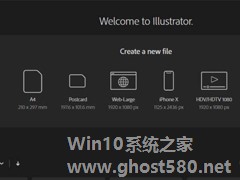-
AI中如何建立剪切蒙版?AI抠图建立剪切蒙版的方法
- 时间:2024-11-23 02:30:00
大家好,今天Win10系统之家小编给大家分享「AI中如何建立剪切蒙版?AI抠图建立剪切蒙版的方法」的知识,如果能碰巧解决你现在面临的问题,记得收藏本站或分享给你的好友们哟~,现在开始吧!
如何通过AI抠图建立剪贴蒙版?在使用AI的过程中,有时候会用到剪贴蒙版来进行抠图,虽然可以使用其他方法来抠图,却不具有可逆性,使用剪切蒙版就没有这样的顾虑,想知道如何通过剪切蒙版抠图吗?请看下文步骤。
AI抠图建立剪切蒙版的方法:
1、菜单栏:执行“文件”-“新建”命令,参数如下。
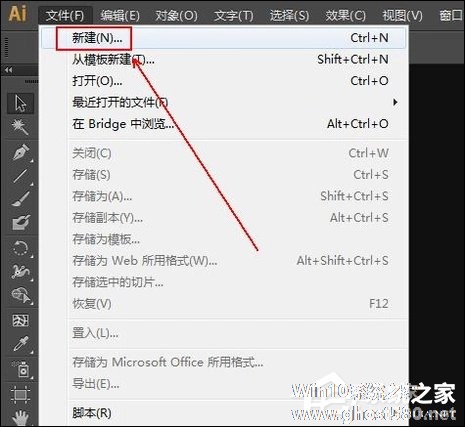

2、菜单栏:执行“文件”-“置入”命令,置入我们需要进行抠图的素材。

3、点击工具栏上的“嵌入”工具。
4、在“工具面板”上点选“钢笔工具”选项。
5、在其下方将“颜色”调整为“无”的状态,否则在用钢笔工具勾选路径的过程中,颜色会挡住图案。
6、使用“钢笔工具”勾选要抠的图案,并形成一个闭合路径,如图所示。
7、在“工具面板”上点选“选择工具”选项。
8、按住Shift键点击一下底图,从而选中底图。注意,图示中底图和我们勾选的路径都被选中了。如果我们这里不点击底图,那么下一步操作中,就会弹出“无法创建剪切蒙版。选区必须包含多个对象”的提示窗口。
9、菜单栏:执行“对象”-“剪切蒙版”-“建立”命令。
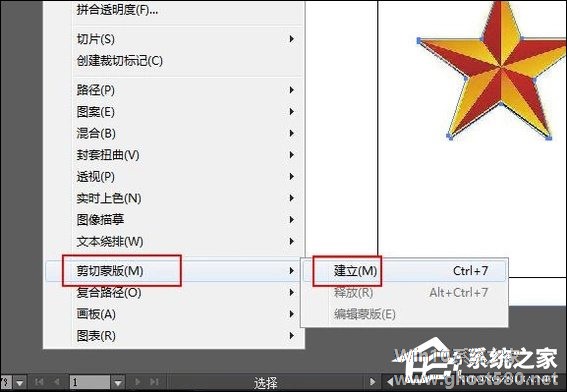
10、最终结果如图所示。

以上内容便是AI抠图建立剪贴蒙版的方法,一般会使用到剪贴蒙版来抠图的素材大多为局部临时独立,并背景透明化的一种运用,如果后悔了,还可以去除蒙版。
以上就是关于「AI中如何建立剪切蒙版?AI抠图建立剪切蒙版的方法」的全部内容,本文讲解到这里啦,希望对大家有所帮助。如果你还想了解更多这方面的信息,记得收藏关注本站~
Win10系统之家www.ghoSt580.Net①文章,转载请联系网站管理人员!
相关文章
-

如何通过AI抠图建立剪贴蒙版?在使用AI的过程中,有时候会用到剪贴蒙版来进行抠图,虽然可以使用其他方法来抠图,却不具有可逆性,使用剪切蒙版就没有这样的顾虑,想知道如何通过剪切蒙版抠图吗?请看下文步骤。
AI抠图建立剪切蒙版的方法:
1、菜单栏:执行“文件”-“新建”命令,参数如下。
2、菜单栏:执行“文件”-“置入&r -
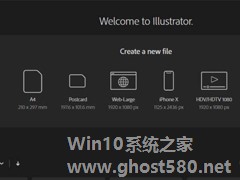
Ai如何使用剪切蒙版呢?最近不少小伙伴告诉小编,知道Ai有剪切蒙版的功能,却不会使用。以下教程就是使用Ai剪切蒙版的方法步骤。
方法/步骤
1、打开AI软件,这里新建一个任意大小的文档作为示范。
2、我们直接把素材拖动进来画板,然后调整一下素材的大小和位置。</center -

怎么使用ai的剪切蒙版制作苹果图形 使用ai中的剪切蒙版制作苹果图形的教程
怎么使用ai的剪切蒙版制作苹果图形?ai是一款广泛应用于出版、多媒体和在线图像的工业标准矢量插画的软件。ai剪切蒙版用于剪切图形,非常方便。想要使用ai中的剪切蒙版制作苹果图形,具体该怎么操作?下面就是使用ai中的剪切蒙版制作苹果图形的教程,一起了解一下。
1、这是一个用ai制作的苹果图片,其中用到了剪切蒙版的功能,将多个矩形剪切到苹果的轮廓中
2、... -

我们经常需要从不同的图片中截取需要的元素,所以会使用一些软件将需要的给抠出来。但很多人都不知道如何使用AI进行抠图,更没有听说过用IA抠图的,你们知道怎么操作吗?下面就和大家说一下如何使用AI抠图,使用AI抠图的方法。
步骤如下:
第一步,在AI软件中选择打开选项。使用打开选项的好处在于,它在处理之后不受限于图片是否还存在。
第二步,找到素材选项并...